La configuration d'Epson ne parvient pas à trouver l'imprimante ? Voici quoi faire
 Certains utilisateurs échouent à enregistrer correctement la configuration de l’imprimante Epson lors de l’installation des imprimantes Epson sur leurs systèmes. Cela les empêche d’avoir la meilleure expérience utilisateur.
Certains utilisateurs échouent à enregistrer correctement la configuration de l’imprimante Epson lors de l’installation des imprimantes Epson sur leurs systèmes. Cela les empêche d’avoir la meilleure expérience utilisateur.
Qu’il s’agisse d’une imprimante filaire ou sans fil ne se connectant pas à votre PC Windows, le problème peut être dû à des problèmes techniques lors de la configuration.
De plus, vous pouvez rencontrer cet inconvénient lors de la configuration d’une connexion, et certains utilisateurs peuvent se demander pourquoi ils ne peuvent pas l’utiliser sur Windows 11. Heureusement, il existe plusieurs façons de résoudre le problème.
Pourquoi la configuration de l’imprimante Epson ne trouve-t-elle pas l’imprimante sur Windows 11 ?
Les raisons pour lesquelles votre configuration d’imprimante ne se connecte pas à l’imprimante peuvent aller de problèmes techniques à des problèmes de réseau et ici nous sommes pour vous montrer comment les résoudre. En voici quelques-unes :
➡ L’imprimante Epson n’est pas connectée
Peut-être que c’est une solution simple que nous ignorons toujours. Votre imprimante peut être éteinte ou elle n’est pas correctement connectée à la source d’alimentation.
Le meilleur moyen de savoir si l’imprimante est connectée est une lumière verte qui s’illumine, ou si elle est partagée localement, vous verrez l’icône de connexion sur la barre des tâches de Windows 11.
➡ Logiciel obsolète ou corrompu
Le logiciel d’impression est un conduit de communication entre votre imprimante et l’ordinateur. Notez qu’il indique à l’imprimante quels documents imprimer. Ce logiciel peut poser problème, en particulier pour les imprimantes réseau.
Sans le pilote du logiciel d’impression, vous ne pouvez pas envoyer de données de document pour l’impression. Il est donc crucial de vérifier le pilote de l’imprimante et de voir s’il est à jour. Si vous avez récemment mis à jour votre système d’exploitation, vous devez également mettre à jour le pilote de l’imprimante.
➡ Option de partage de fichiers et d’imprimantes désactivée
L’option de partage de fichiers et d’imprimantes est désactivée sur Windows 11. Vous devez l’activer pour permettre à la configuration de l’imprimante Epson de détecter l’imprimante - un ordinateur ne peut pas accéder à l’imprimante si cette option est désactivée.
Pour activer l’option Partage de fichiers et d’imprimantes, utilisez les étapes suivantes :
Cliquez sur la zone de recherche, puis tapez Panneau de configuration et appuyez sur Entrée.
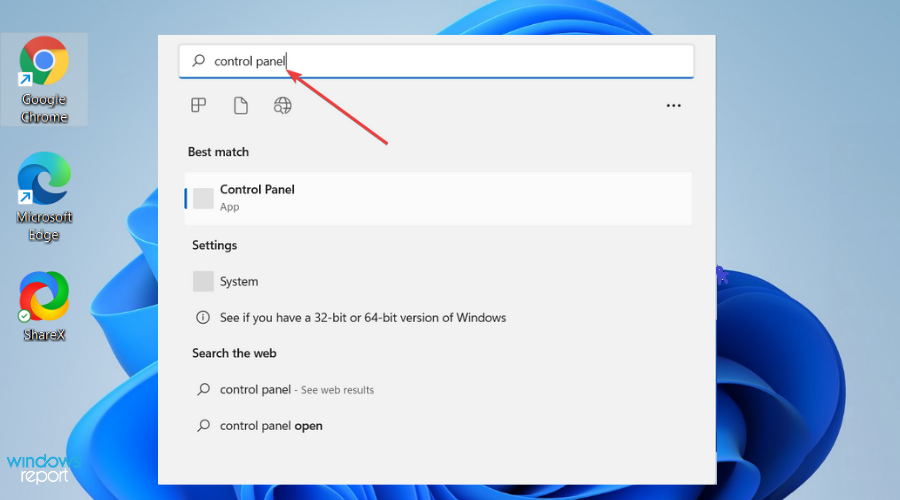
Sur le côté gauche de la fenêtre, vous verrez Affichage par. Choisissez simplement Catégorie dans le menu déroulant.
Sélectionnez Réseau et Internet.
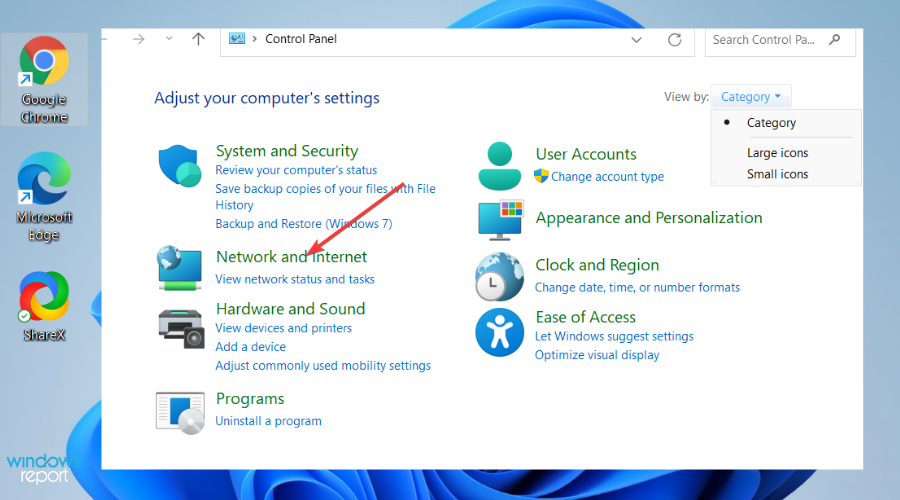
Double-cliquez sur le Centre Réseau et partage, puis Modifier les paramètres de partage avancés.
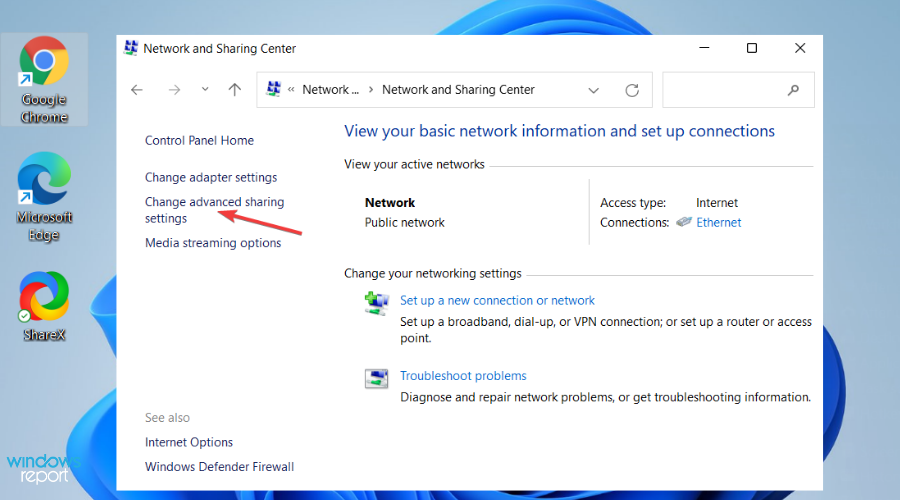
Sur cette page, naviguez vers Privé.
Sous l’option privée, cliquez sur Partage de fichiers et d’imprimantes pour l’activer.
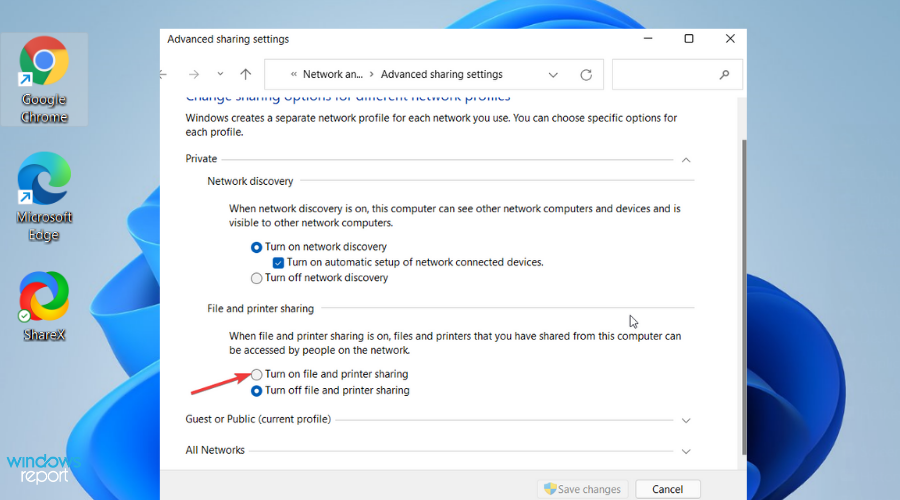
N’activez pas Partage de fichiers et d’imprimantes pour le réseau public. Cela exposera les données de votre ordinateur à d’autres utilisateurs du même réseau partagé, invitant à des attaques malveillantes et au vol de données.
➡ Non connecté au réseau local
Peut-être que la raison pour laquelle votre configuration de l’imprimante Epson ne trouve pas d’imprimante est un WiFi ou des câbles déconnectés. Assurez-vous que tous les câbles sont correctement connectés, que votre Wi-Fi est allumé et que votre mot de passe n’a pas changé.
Que puis-je faire si la configuration de l’imprimante Epson ne trouve pas l’imprimante ?
1. Désinstaller et réinstaller votre imprimante
-
Cliquez sur le bouton Démarrer et sélectionnez Paramètres.
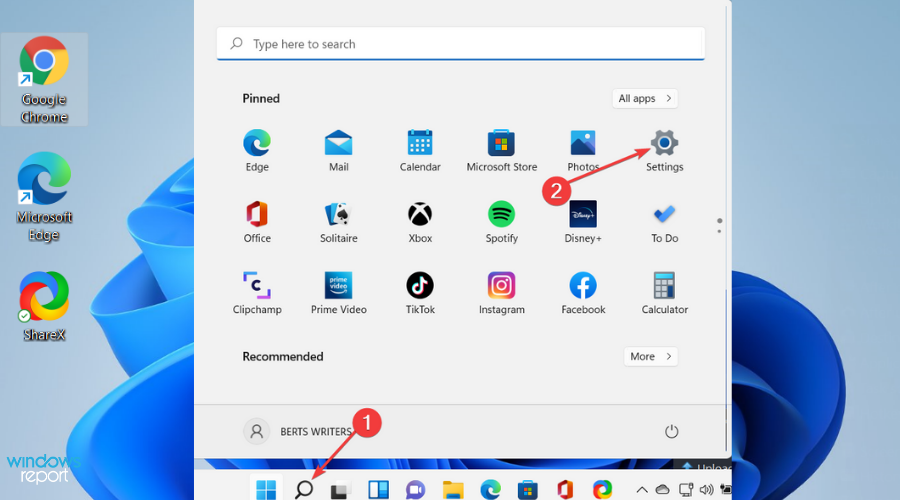
-
Choisissez Bluetooth et périphériques dans la fenêtre Paramètres.
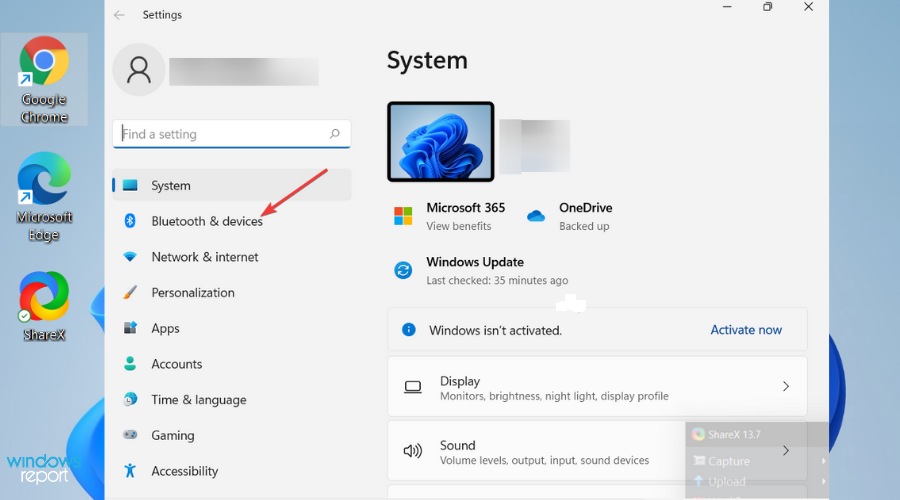
-
Sur le côté gauche, sélectionnez Imprimantes et scanners.
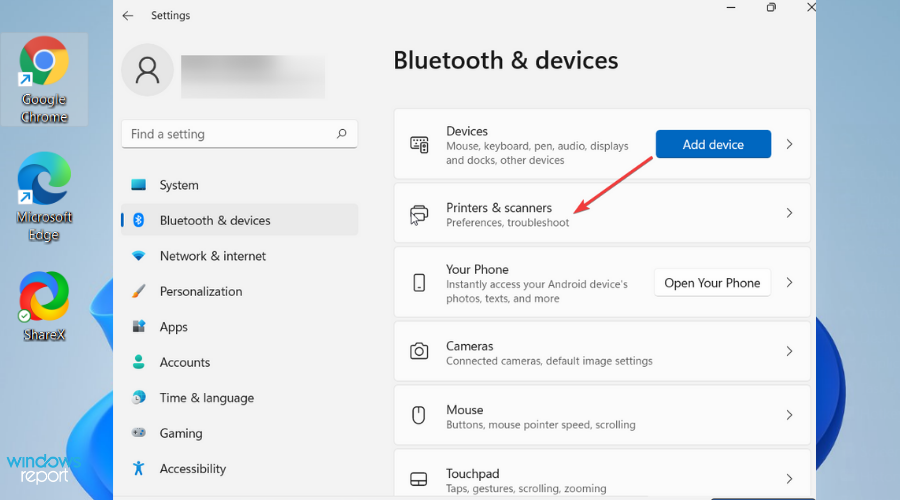
- Sélectionnez votre imprimante dans la fenêtre Imprimantes et scanners et cliquez sur Supprimer le périphérique.
Pour réinstaller votre imprimante sans fil sur le PC Windows 11 :
Cliquez sur le bouton Démarrer. Sélectionnez Paramètres puis choisissez Bluetooth et périphériques.
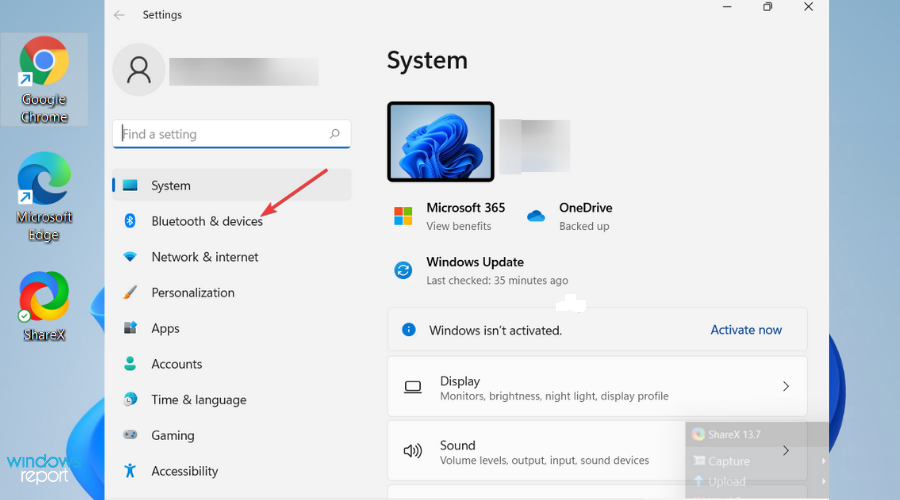
Sélectionnez Imprimantes et scanners sur le côté gauche de votre écran.
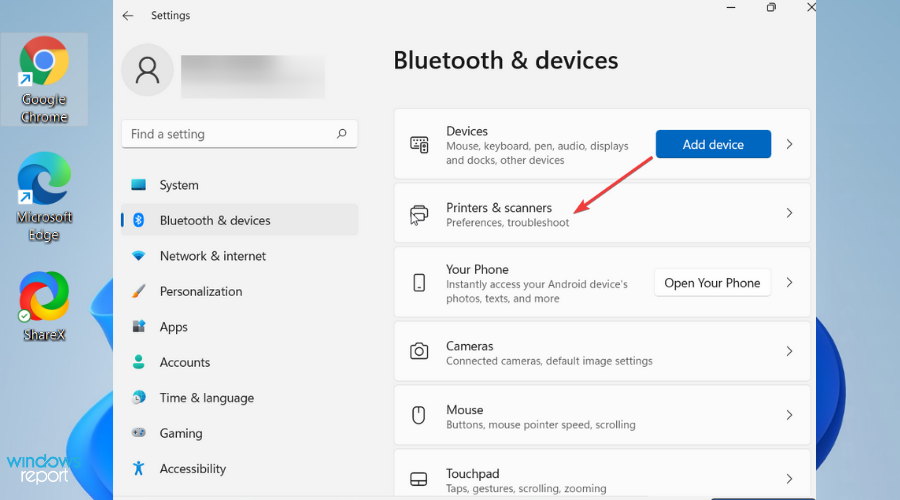
Sélectionnez Ajouter une imprimante ou un scanner. Attendez que votre PC trouve les imprimantes disponibles. Choisissez celle que vous souhaitez et cliquez sur Ajouter le périphérique.
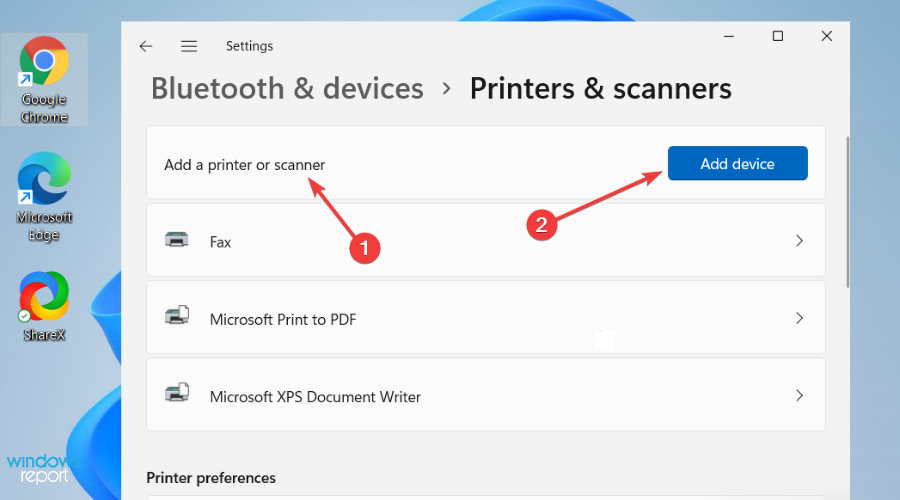
Votre PC Windows 11 devrait trouver toutes les imprimantes qui sont allumées et connectées à votre réseau. Les imprimantes disponibles sur votre réseau incluent les imprimantes sans fil, les imprimantes Bluetooth, ou celles connectées à un ordinateur sur le réseau partagé.
Cependant, il se peut que vous ayez besoin d’une autorisation pour installer certaines imprimantes sur la connexion réseau.
Assurez-vous que votre ordinateur est connecté au même réseau que l’imprimante, surtout si vous utilisez des points d’accès sans fil, plusieurs routeurs sans fil ou des répéteurs ayant différents SSID. Pour tester si votre imprimante fonctionne, vous pouvez imprimer une page de test pour vous assurer qu’elle fonctionne correctement.
Pour réinstaller votre imprimante locale sur le PC Windows 11 :
-
Cliquez sur le bouton Démarrer. Sélectionnez Paramètres puis choisissez Bluetooth et périphériques.
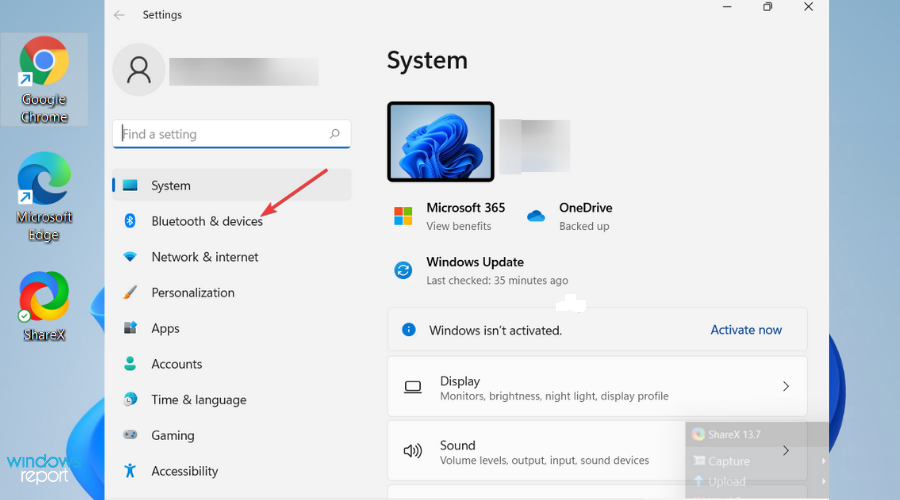
-
Sélectionnez Imprimantes et scanners sur le côté gauche de votre écran.
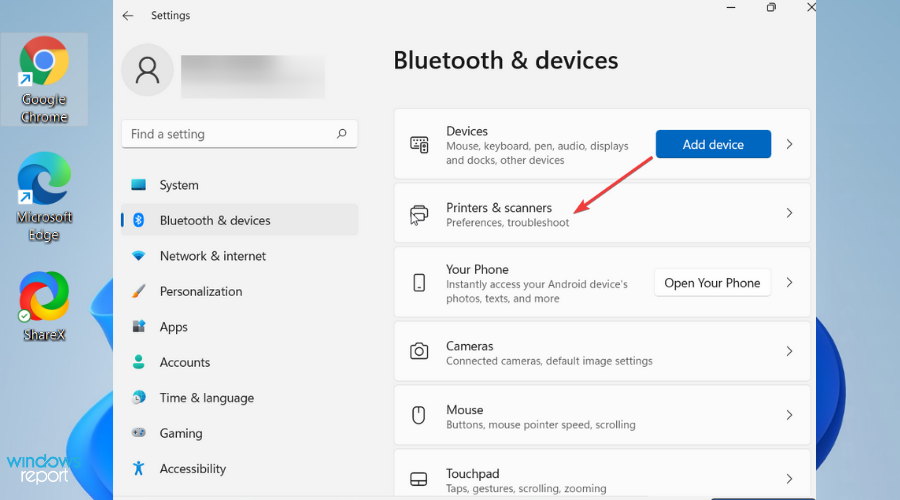
-
Sélectionnez Ajouter une imprimante ou un scanner. Attendez que votre PC trouve les imprimantes disponibles. Choisissez celle que vous souhaitez et cliquez sur Ajouter le périphérique.
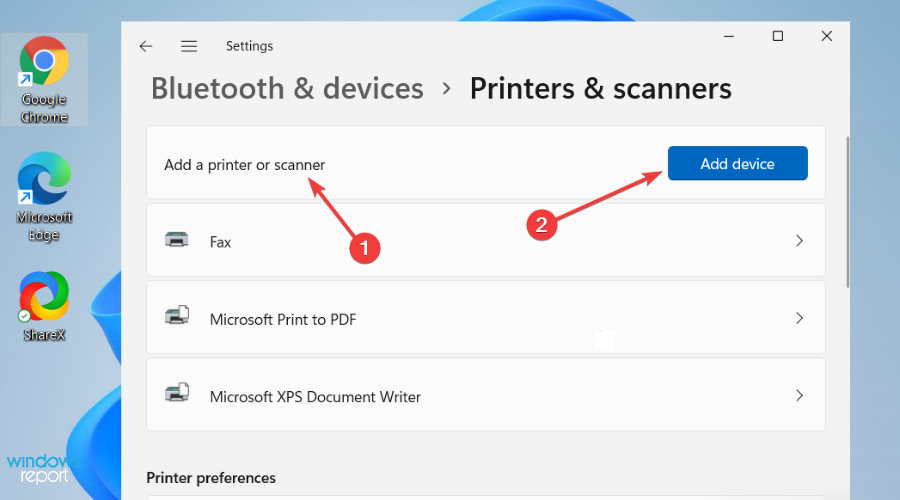
2. Effacer et réinitialiser le spouleur d’impression
-
Tapez Services dans la zone de recherche. Sélectionnez Services dans les résultats de recherche.
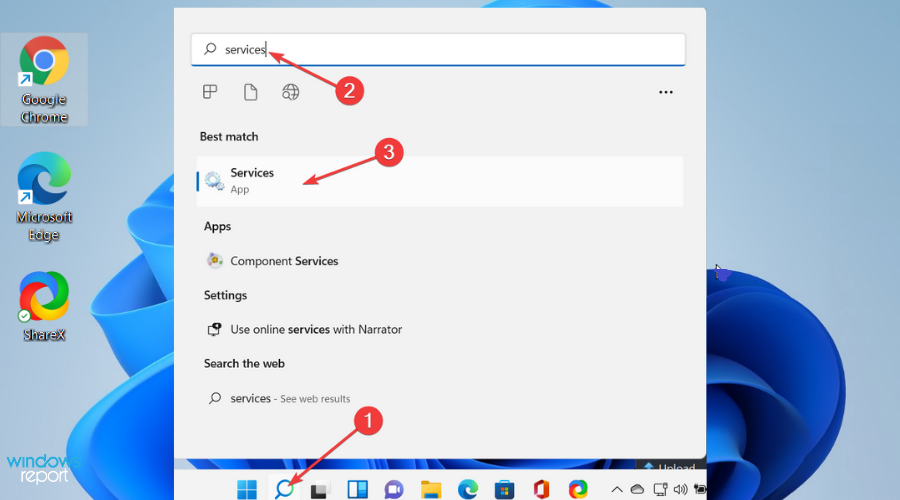
-
Cliquez sur l’onglet Standards, puis double-cliquez sur le Spouleur d’impression dans la liste.
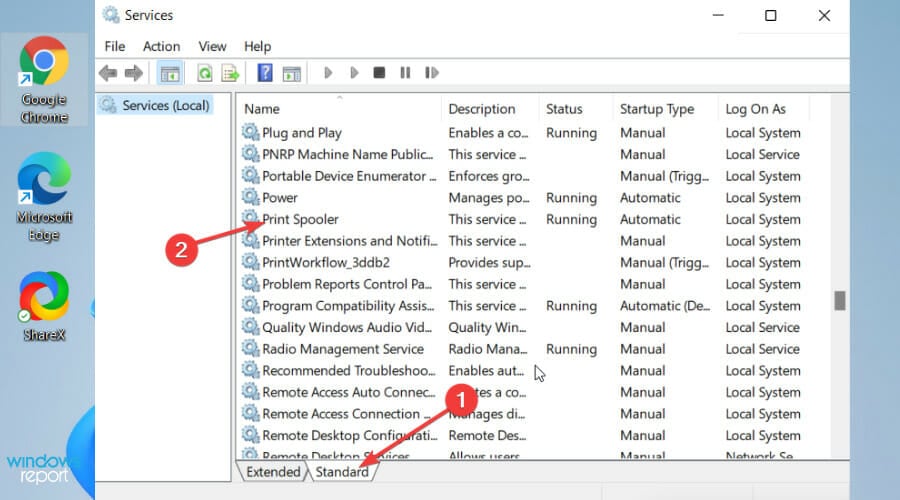
-
Cliquez sur Arrêter puis choisissez OK.
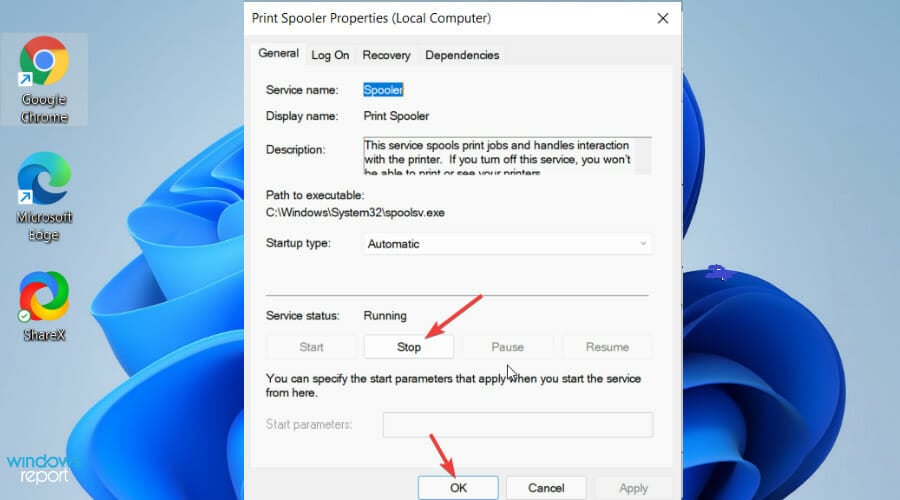
-
Entrez ce qui suit dans la recherche et sélectionnez le bon résultat :
%WINDIR%\system32\spool\printers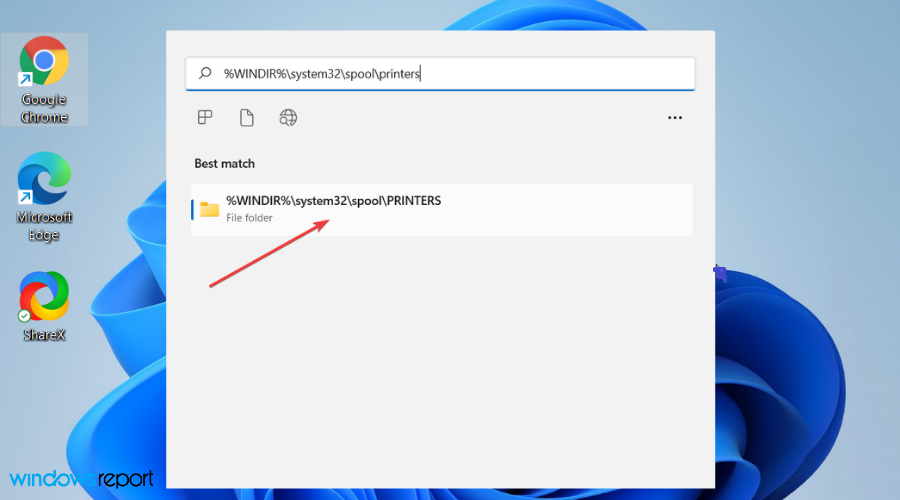
- Tapez Services dans la zone de recherche. Sélectionnez Services dans les résultats de recherche.
- Cliquez sur l’onglet Standards, puis double-cliquez sur le Spouleur d’impression dans la liste.
-
Cliquez sur Démarrer et sélectionnez Automatique dans la boîte de dialogue Type de démarrage. Cliquez sur OK.
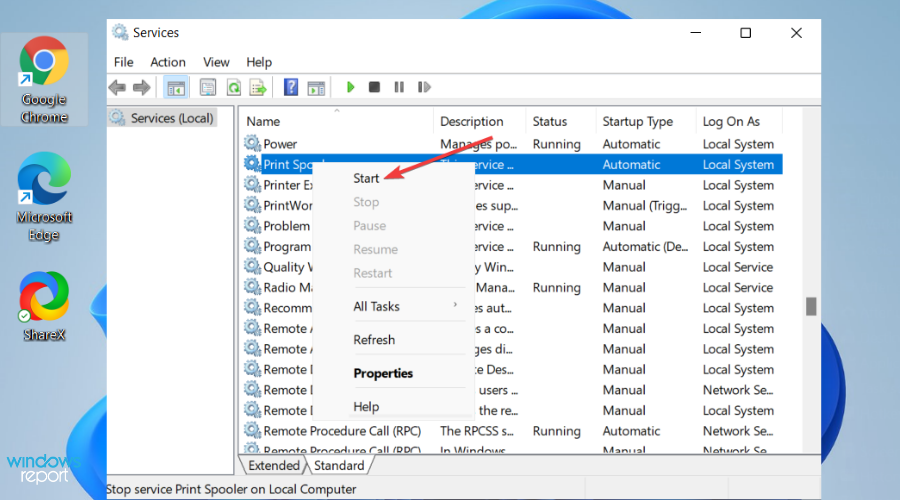
En savoir plus sur la configuration de l’imprimante Epson sur Windows 11
Comme nous l’avons mentionné précédemment, certains utilisateurs ont eu des problèmes avec la configuration de l’imprimante Epson parce qu’ils n’ont pas installé le logiciel correctement. Voici la meilleure façon de corriger cela :
- Assurez-vous que l’imprimante Epson est connectée au Wi-Fi ou à Ethernet avant de continuer avec cette configuration.
-
Appuyez sur le bouton d’alimentation de votre imprimante pour l’allumer, puis ouvrez le site officiel d’Epson pour télécharger l’utilitaire de configuration de l’imprimante Epson.
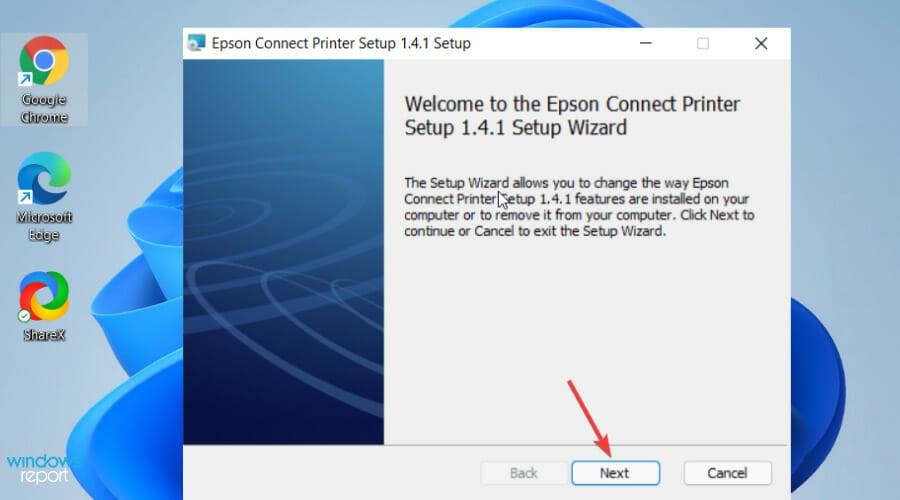
- Une fois le fichier téléchargé, ouvrez-le et exécutez-le. L’accord de licence utilisateur final s’affichera - cochez la case contre le bouton J’accepte les termes de l’Accord de licence. Cliquez sur Suivant pour continuer.
-
Cliquez sur Installer, puis sur Terminer. Une fois l’installation terminée, ouvrez le programme.
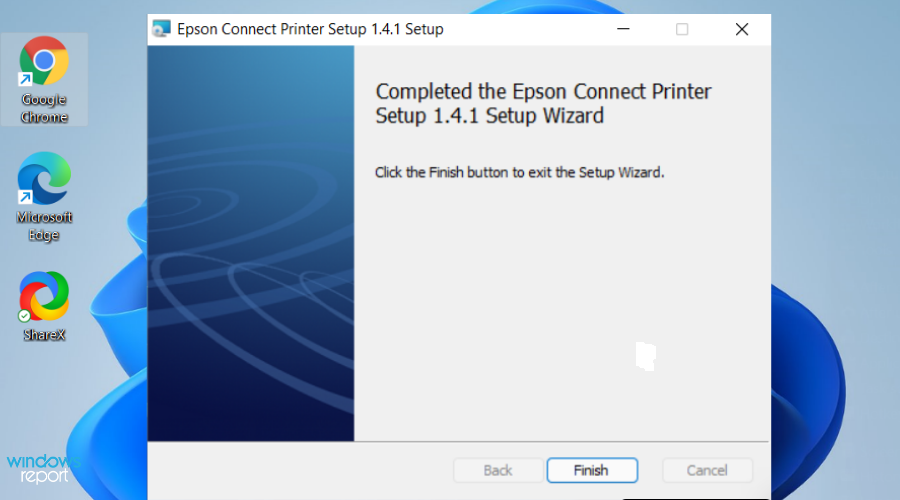
-
Dans la fenêtre de configuration, choisissez produit Epson dans Sélectionner une imprimante.
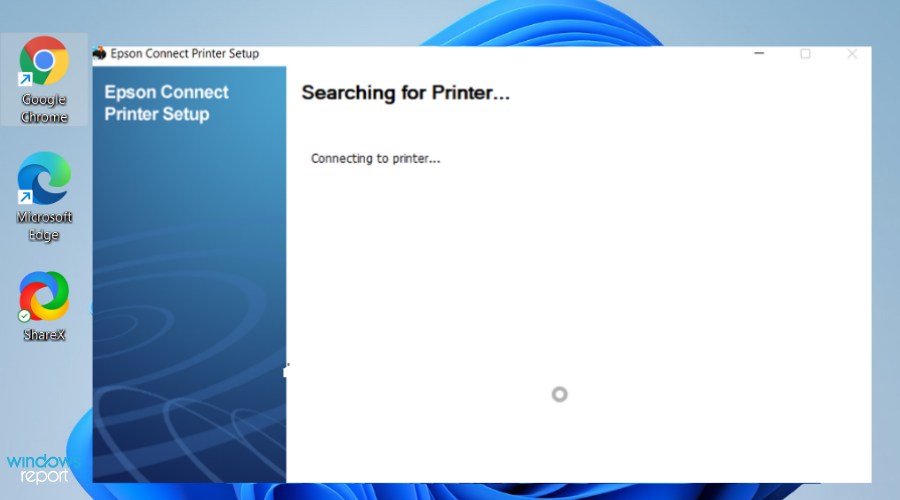
- Cliquez sur Suivant puis sur Enregistrement de l’imprimante dans la nouvelle fenêtre. Cliquez sur Suivant.
-
Acceptez l’accord de licence et l’énoncé de confidentialité en cliquant sur Accepter. Cliquez sur Suivant.
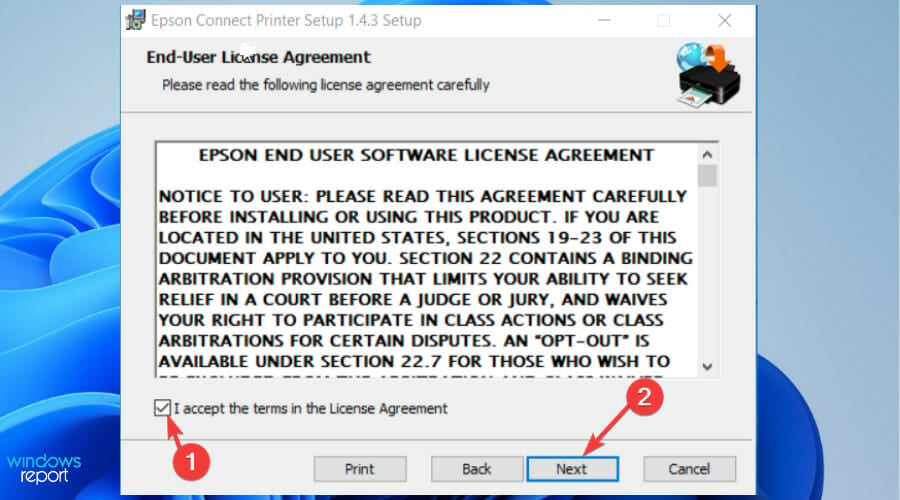
- Suivez les instructions à l’écran en cliquant sur Suivant et Terminer.
-
La configuration d’Epson Connect recherchera toutes les imprimantes disponibles sur votre réseau. Cliquez sur votre imprimante préférée dans la liste, puis sur Suivant pour vous connecter et commencer à imprimer.
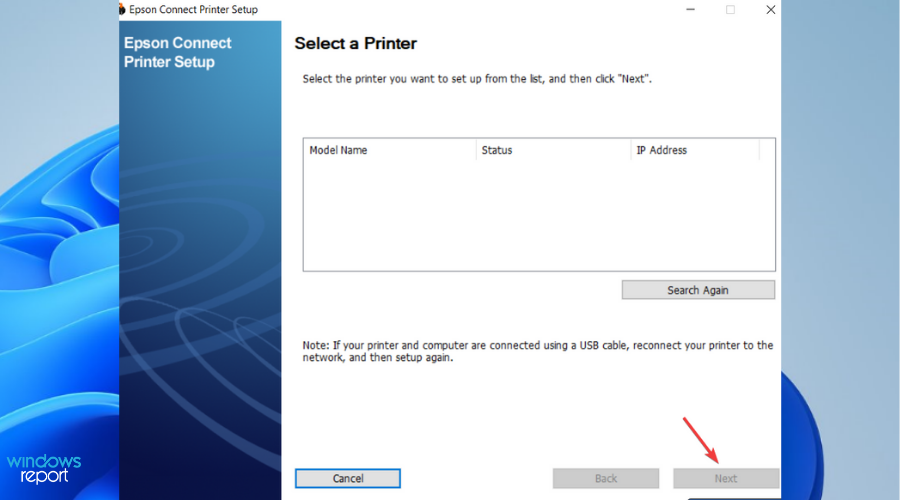
Vous pourriez également être intéressé de savoir pourquoi votre imprimante ne fonctionne pas sur Windows 11 ou que faire si l’imprimante ne répond pas.
Nous espérons que les solutions proposées dans cet article ont résolu votre problème. Nous aimerions avoir de vos nouvelles, alors n’hésitez pas à utiliser la section des commentaires ci-dessous.













